
苹果照片怎么传输到新手机 苹果手机照片传到另一个手机的步骤
发布时间:2024-01-07 14:30:37 来源:丰图软件园
在现代社会中手机已经成为我们生活中不可或缺的一部分,而对于苹果手机用户来说,照片是记录生活的重要方式之一。当我们换新手机或者想要将照片分享给其他人时,如何将苹果手机上的照片传输到另一个手机却成为了一个令人头痛的问题。接下来就让我们一起来了解一下苹果手机照片传输到另一个手机的具体步骤吧。
苹果手机照片传到另一个手机的步骤
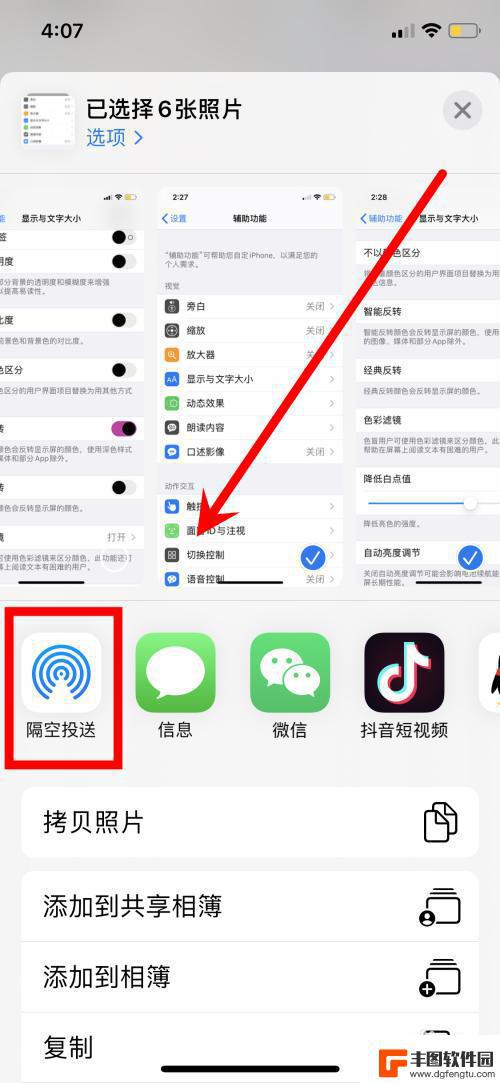
苹果手机照片怎么传到另一个手机
方法一:首先打开苹果手机上面的设置,点击“iCloud”选项登录上自己的Apple ID账号。如果还没有Apple ID账号的话,按下方创建Apple ID账号按钮进行创建一个Apple ID账号。
将Apple ID账号登录在iCloud之后,按一下页面中的“照片”选项。
接下来将iCloud照片图库与我的照片流开启来,就可以将自己苹果手机上面的照片备份保存在苹果iCloud云端上面。到此在另外一个iphone手机上面登录同一个Apple ID账号,以及iCloud照片图库和我的照片流开启,过一会儿,你就可以看到从另一个苹果手机传输过来的照片了。
方法二:大家也可以在手机上面下载安装一些网盘来将传到另一个苹果手机上,比如;百度云,在手机上面安装好百度云,然后注册一个百度云账号,登录后开启照片自动备份按钮,就可以将手机照片传到百度云账号上。
5接着只要在另一部苹果手机上面同样安装好百度云,在登录自己的百度云账号就可以看到里面所备份的照片。
怎么把iphone照片传到电脑
方法一:
1、这是最基本,也是最传统的方法。安装itunes之后,将苹果手机与电脑连接,然后打开我的电脑,就会看【Apple iPhone】图标,:
2、双击【Apple iPhone】图标,就会看到iPhone上的照片了,单选或多选照片文件右击复制,就可以导入到电脑上了,看下图:
方法二:
使用PP助手、iTools、iFunBox等第三方管理软件,这些软件同样需要itunes的支持,本文以PP助手为例,其它工具的使用方法是一样的
1、首先,要把苹果与电脑连接,然后下载并安装PP助手,打开PP助手设备会自动连接并加载照片、音频等资源。
2、在左侧单击【XXX的iPhone】下的【照片】,就会在右侧看到【相机胶卷】等选项
3、选择要导出的相册,就可以【导出】选定的照片到电脑上了。
方法三:
以上是使用数据线将iPhone与电脑连接传送照片的方法,如果您的苹果安装了手机QQ。并且有wifi环境的话,那就方便多了,通过手机QQ的可以非常轻松的传送文件到电脑上,同样也可以从电脑传送文件到苹果机上。
1、首先,在iPhone上打开手机QQ。然后点击【动态】——【文件(照片)助手】
2、再点击【传文件(照片)到电脑】
3、之后,选择【+】号展开传送选项,这里我们点击【照片】,当然您还可以选择【拍照】、【视频】或【文件】
4、选择想要传送到电脑上的照片(可以批量选择)之后,点击【确定】即可发送到电脑(电脑上必须要登陆QQ),会弹出接收文件的对话框,单张另存或打开【接收文件夹】批量管理照片都可以哦。
以上就是关于将苹果照片传输到新手机的全部内容,如果有遇到相同情况的用户,可以按照以上方法解决。
热门游戏
- 相关教程
- 小编精选
-
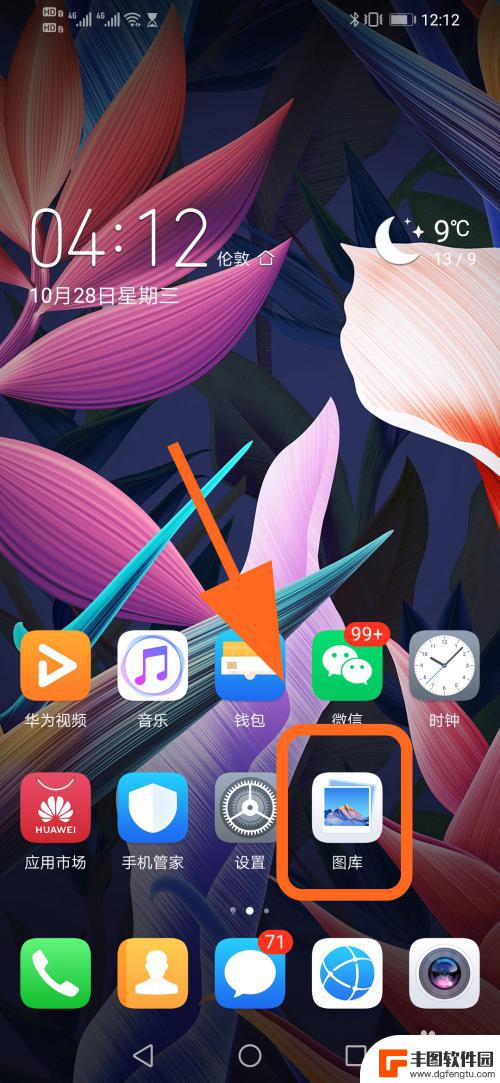
华为手机怎么互相传照片 华为手机传照片到另一部华为手机步骤
在日常生活中,我们经常会遇到需要互相传输照片的情况,而拥有华为手机的用户可以轻松实现这一操作,华为手机之间传输照片的步骤简单易行,只需几个简单的操作即可完成。无需借助任何第三方...
2024-05-21
-
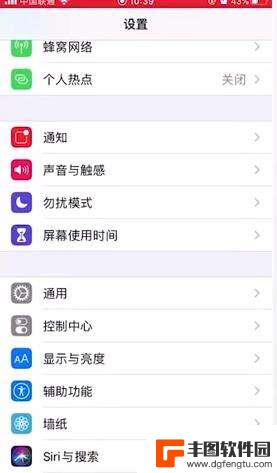
怎样传图片到另一个手机 手机照片如何传到另一个手机
在日常生活中,我们经常会遇到想要与别人分享手机中的照片的情况,不过有时候我们可能会遇到一个问题:怎样将手机中的照片传输到另一个手机上呢?传输手机照片到另一个手机并不难,只需要掌...
2024-03-26
-
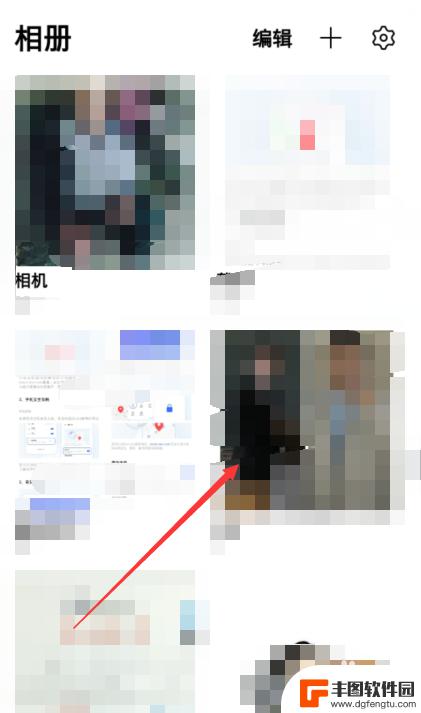
vivo相册怎么传到另一个手机 两个手机怎么通过蓝牙传照片
现在随着手机拍照功能的不断提升,我们拍摄的照片也越来越多,随着手机存储空间的有限,我们不得不考虑将照片传输到其他设备上。如果我们想要将vivo相册中的照片传输到另一个手机上,应...
2024-06-16
-
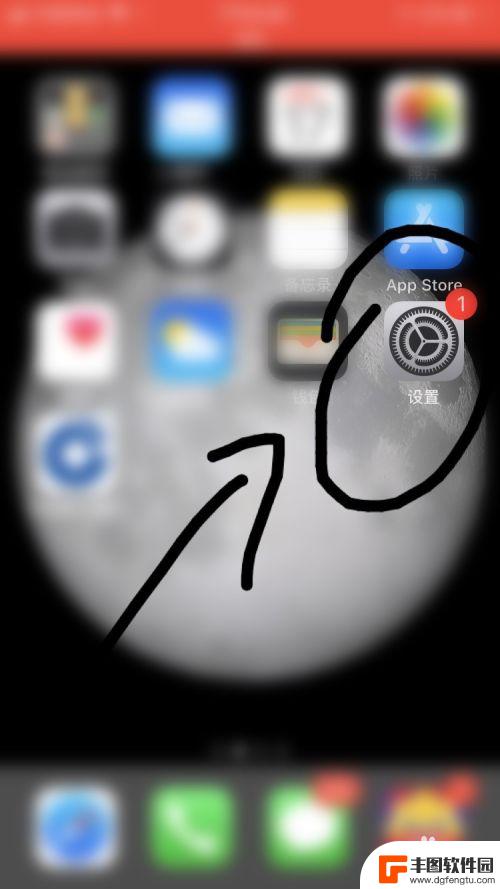
用蓝牙怎么传照片到另一个手机上苹果 苹果手机蓝牙传照片方法
在现代社会人们经常会遇到需要将照片传输到另一个手机的情况,对于苹果手机用户来说,通过蓝牙传输照片是一个常见的需求。虽然苹果手机并不像安卓手机那样支持通过蓝牙直接传输文件,但是我...
2024-04-25
-
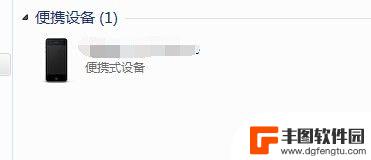
如何将苹果手机里的照片传到电脑里面 苹果手机照片上传到电脑的操作步骤
苹果手机拍摄的照片往往占据了很大的存储空间,为了释放手机的容量并方便管理照片,将照片传输到电脑是一个不错的选择,今天我们就来介绍一下如何将苹果手机里的照片传输到电脑的操作步骤。...
2024-05-25
-

怎么把图片传到另一个手机 手机照片传到另一台手机的步骤
在现代社会中手机已成为人们生活中不可或缺的一部分,我们经常会遇到需要将手机中的照片传送到另一台手机的情况,无论是与朋友分享美好时刻,还是为了备份重要的记忆。如何将图片顺利传送到...
2024-01-14
-

苹果手机电话怎么设置满屏显示 iPhone来电全屏显示怎么设置
苹果手机作为一款备受欢迎的智能手机,其来电全屏显示功能也备受用户青睐,想要设置苹果手机来电的全屏显示,只需进入手机设置中的电话选项,然后点击来电提醒进行相应设置即可。通过这一简...
2024-11-27
-

三星山寨手机怎么刷机 山寨手机刷机工具
在当今科技发展迅速的时代,手机已经成为人们生活中不可或缺的重要工具,市面上除了知名品牌的手机外,还存在着许多山寨手机,其中三星山寨手机尤为常见。对于一些用户来说,他们可能希望对...
2024-11-27













